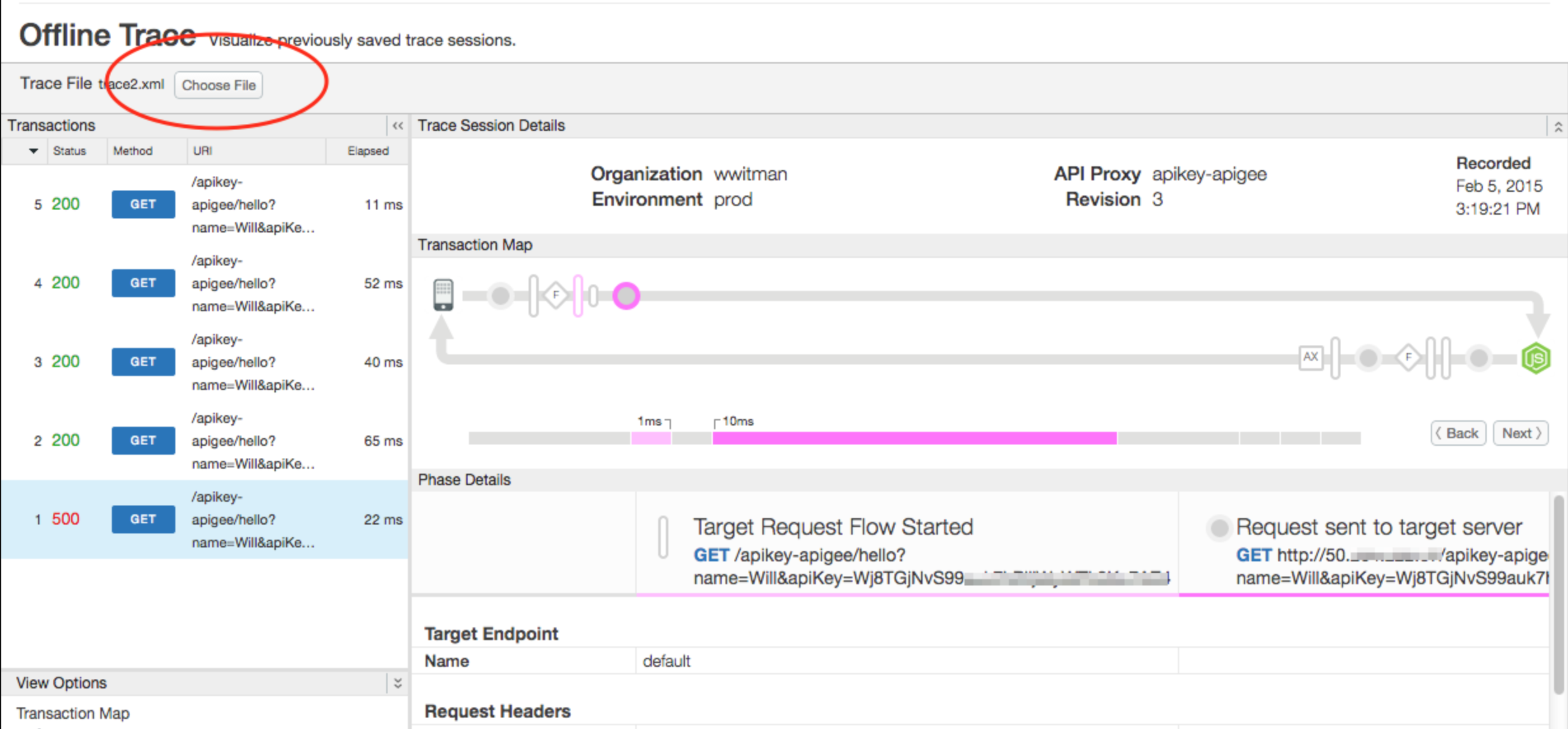Anda sedang melihat dokumentasi Apigee Edge.
Buka dokumentasi
Apigee X. info
Apa itu alat Offline Trace?
Alat Trace Offline memungkinkan Anda melihat dan menganalisis sesi rekaman aktivitas yang sebelumnya disimpan. Sesi rekaman aktivitas yang disimpan pada dasarnya adalah "rekaman" sesi rekaman aktivitas, dan dapat berguna untuk kasus saat pemecahan masalah dan analisis lebih lanjut diperlukan. UI untuk alat Trace Offline mirip dengan alat Trace "live". Untuk mempelajari UI Alat Trace dan cara menyimpan sesi rekaman aktivitas, lihat Menggunakan alat Trace.
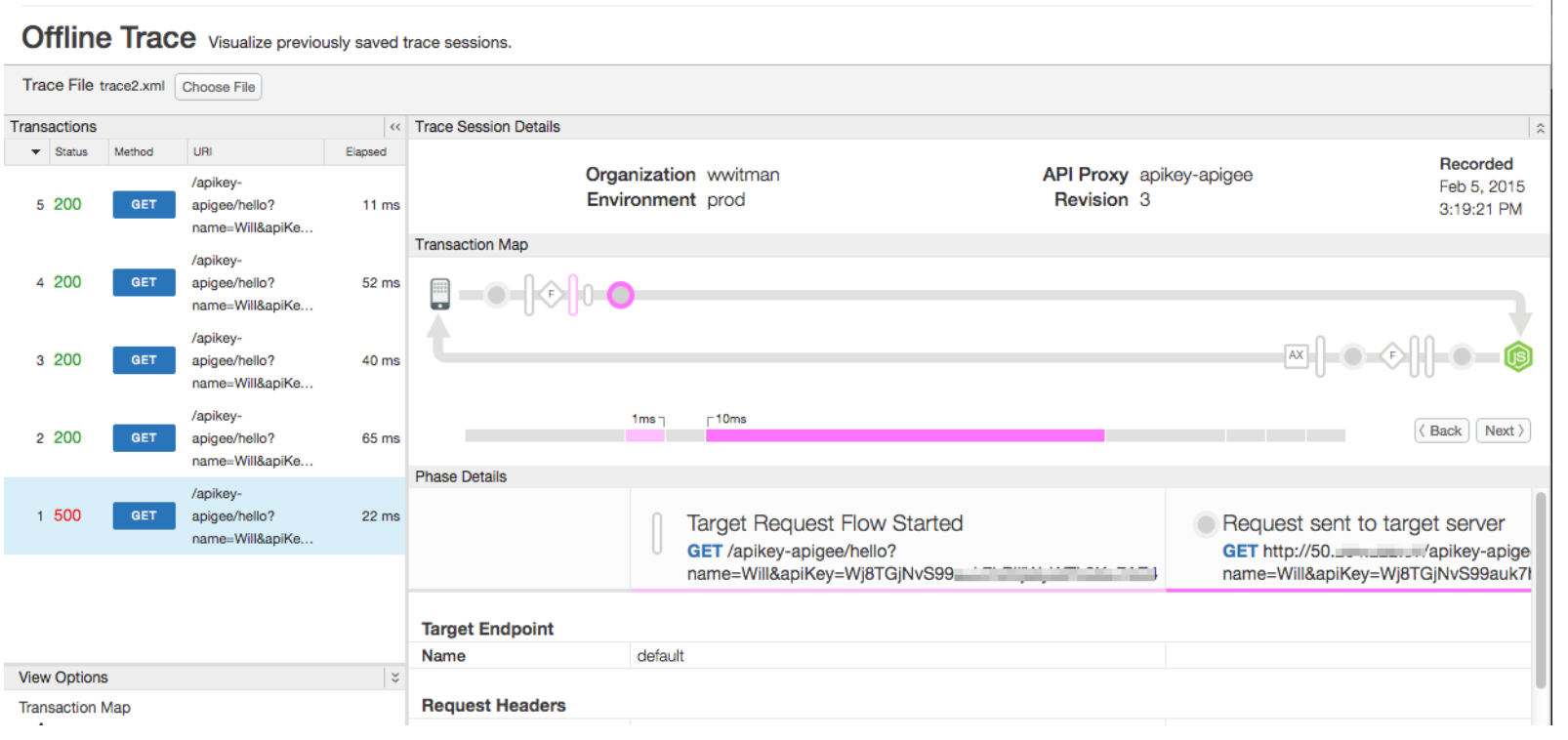
Mendownload sesi rekaman aktivitas
Untuk mendownload sesi rekaman aktivitas:
- Buka Alat Pelacakan, seperti yang dijelaskan dalam Menggunakan alat Pelacakan.
- Lakukan rekaman aktivitas.
- Setelah rekaman aktivitas selesai, pilih Download Sesi Rekaman Aktivitas.
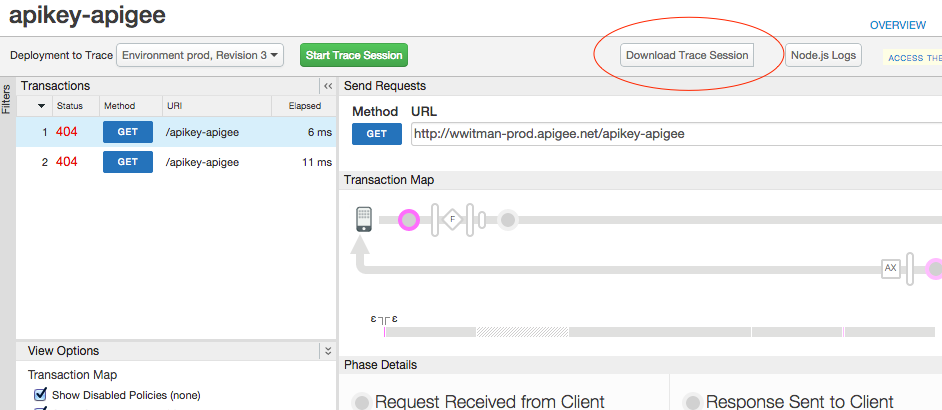
Rekaman aktivitas yang didownload disimpan dalam format XML.
Mengakses alat Rekaman Aktivitas Offline
Akses alat Pelacakan Offline, seperti yang dijelaskan di bawah.
Edge
Untuk mengakses alat Rekaman Aktivitas Offline menggunakan UI Edge:
- Login ke apigee.com/edge.
- Pilih Develop > Offline Trace di menu navigasi sebelah kiri.
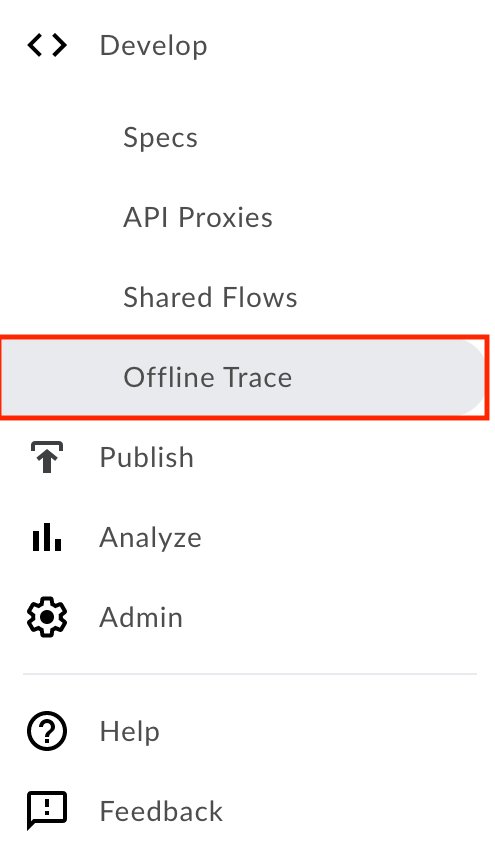
Edge Klasik (Private Cloud)
Untuk mengakses alat Pelacakan Offline menggunakan UI Edge Klasik:
- Login ke
http://ms-ip:9000, dengan ms-ip adalah alamat IP atau nama DNS node Server Pengelolaan. - Pilih APIs > API Proxies di menu navigasi atas.
- Di halaman proxy API, klik Offline Trace.
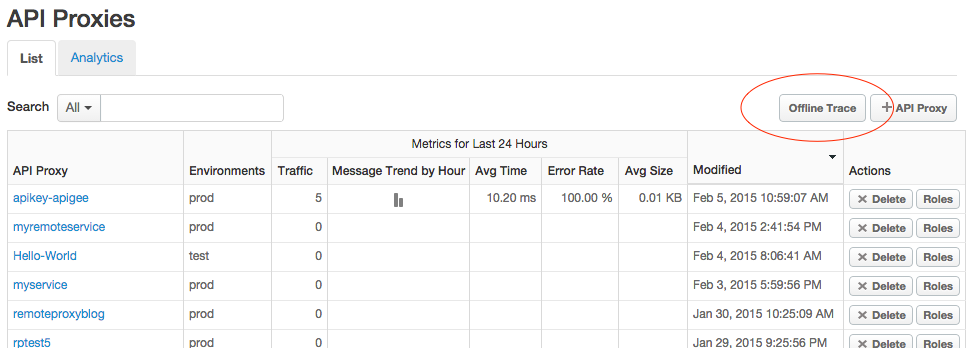
Memuat file rekaman aktivitas
Di alat Rekaman Aktivitas Offline, klik Pilih File, lalu pilih file rekaman aktivitas yang didownload dari sistem Anda.